文章详情页
SolidWorks螺旋梯怎么画
浏览:130日期:2024-01-02 09:00:31
下面给大家介绍的是SolidWorks螺旋梯怎么画的方法,喜欢的朋友可以一起来关注好吧啦网学习SolidWorks更多的知识哦!
第1步、打开SolidWorks2015软件,
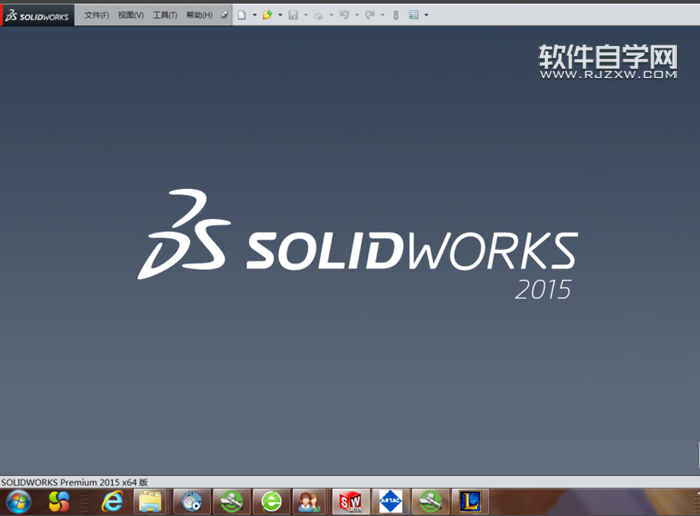
第2步、新建一个零件,点击上视基准面。绘制一个直径为200mm的圆。
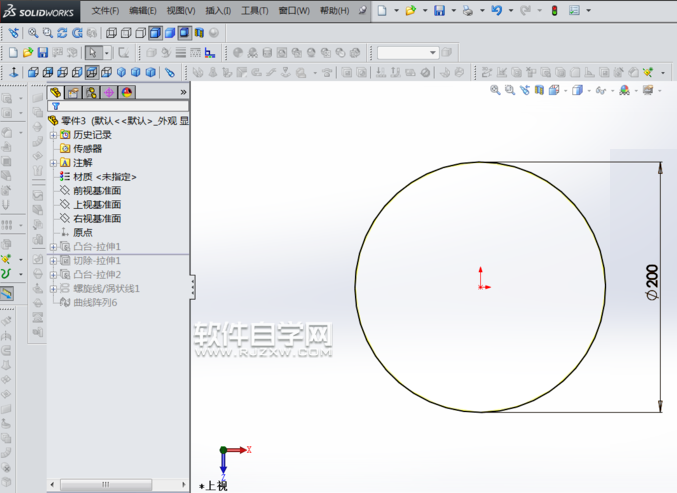
第3步、然后使用凸台拉伸功能,进行实体拉伸。

第4步、然后使用切除拉伸进行处理。

第5步、绘好后,在上视基准面绘制下面的楼梯面。
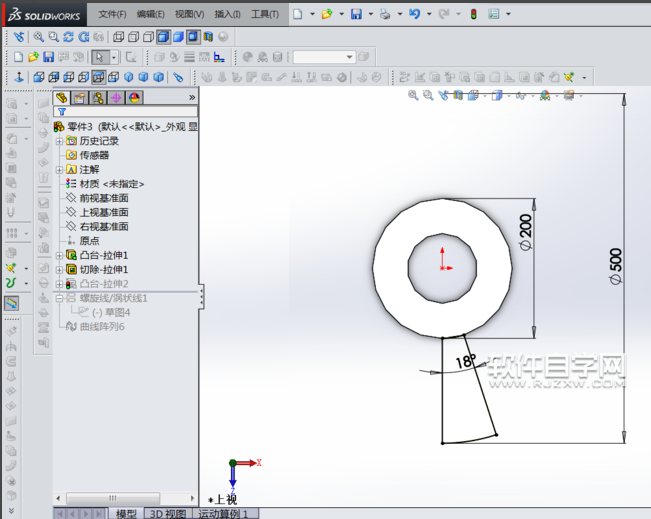
第6步、进行凸台拉伸处理。
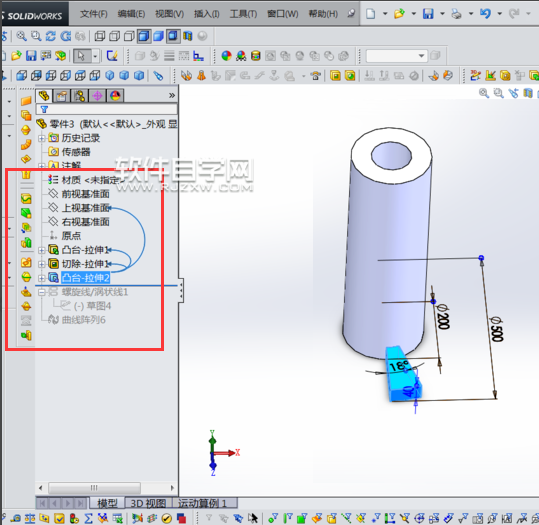
第7步、再创建螺旋线/涡状线。设置参数如下:

第8步、设置好的效果如下:

第9步、然后开始曲线阵列。设置参数如下:

第10步、效果如下:

相关文章:
排行榜

 网公网安备
网公网安备